EasyJob jest to moduł służący do standaryzacji działań pracownika po etapie wstępnego wprowadzania spraw do aplikacji komorniczej. Oznacza to czynności takie jak przypisanie Urzędu Skarbowego, znalezienie właściwego sądu, przepisanie znaku własnego wierzyciela, a także wiele innych, które angażują pracownika w bezproduktywną obróbkę spraw przed etapem pisania pism. Wynikiem działania programu oprócz zmian wprowadzonych w sprawach jest także raport na podstawie którego mogą Państwo podjąć decyzję, w których sprawach wezwać o braki formalne, wysłać zapytanie do US/ZUS lub zrobić zajęcie do ZUS ze względu na wiek dłużnika.
Filtrowanie spraw
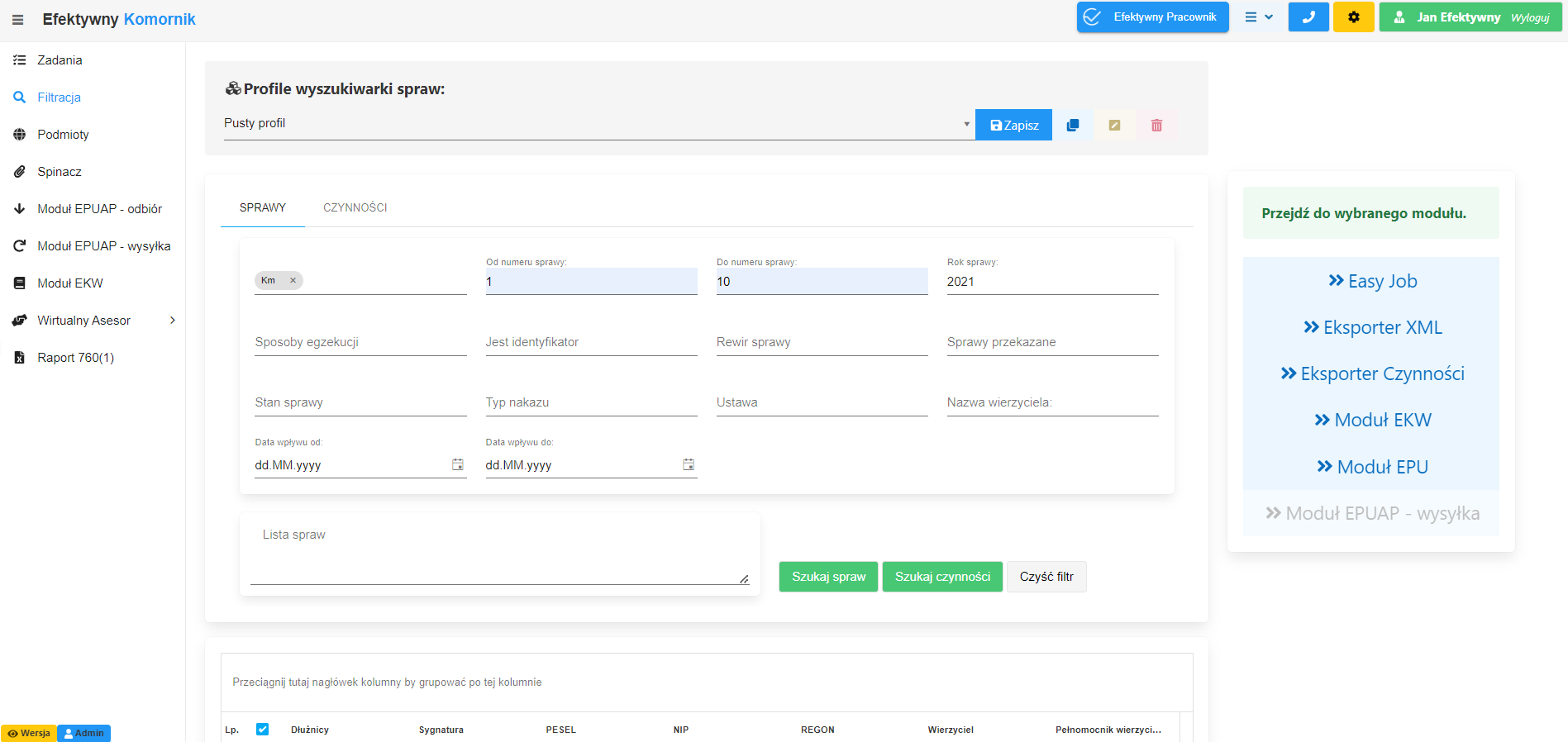
W celu rozpoczęcia pracy w Easy Jobie należy uruchomić moduł Filtracja i przy pomocy filtrów zakresu spraw lub listy spraw odnaleźć sygnatury, na których użytkownik będzie przeprowadzał operacje. Następnie należy nacisnąć przycisk szukaj spraw, aby je wyfiltrować i wyświetlić na liście poniżej.
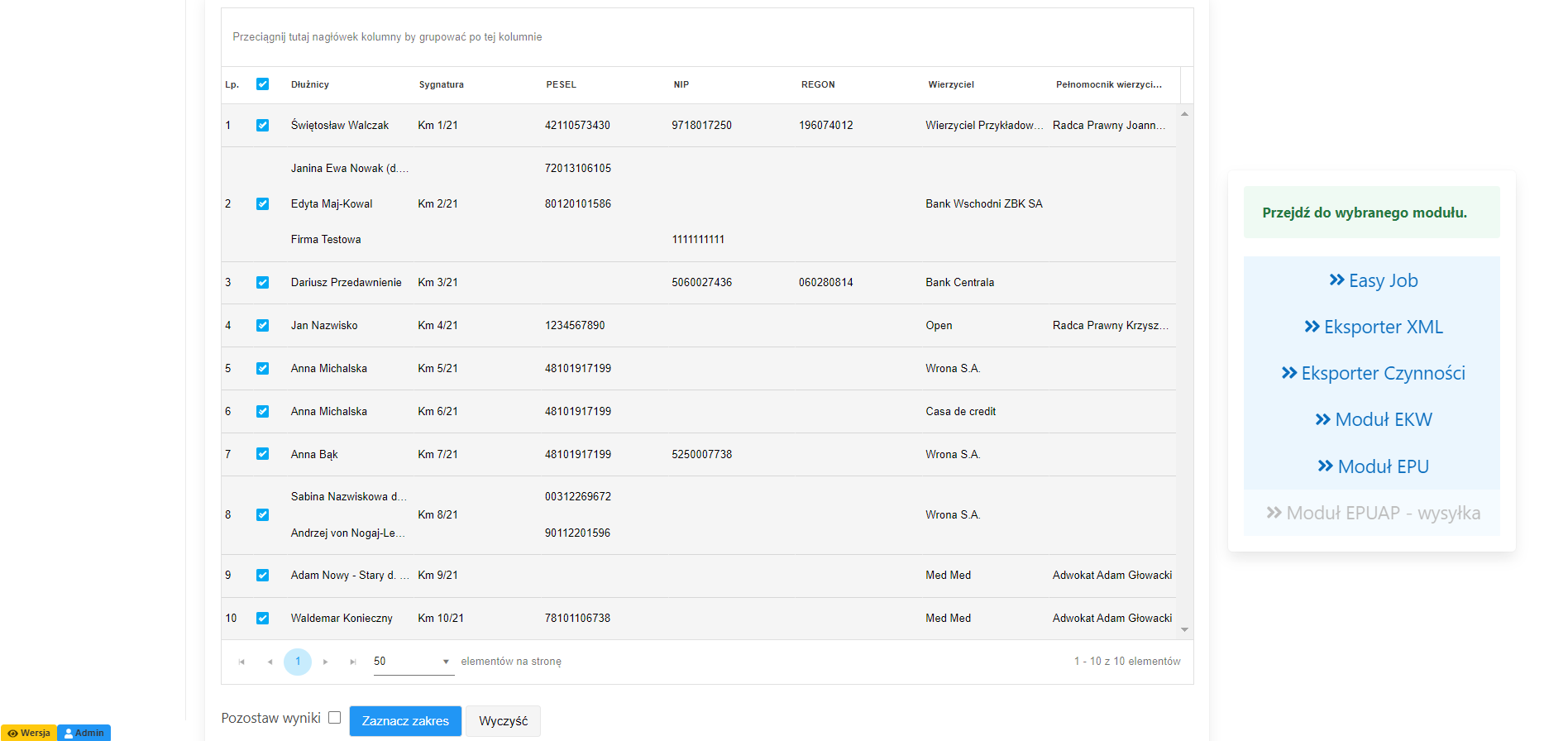
Po zweryfikowaniu czy wyfiltrowane sygnatury są tymi, które użytkownik chciał odnaleźć, należy nacisnąć przycisk >>Easy Job w komponencie z prawej strony, aby przekazać sprawy do modułu i móc rozpocząć procesowanie.
Procesowanie
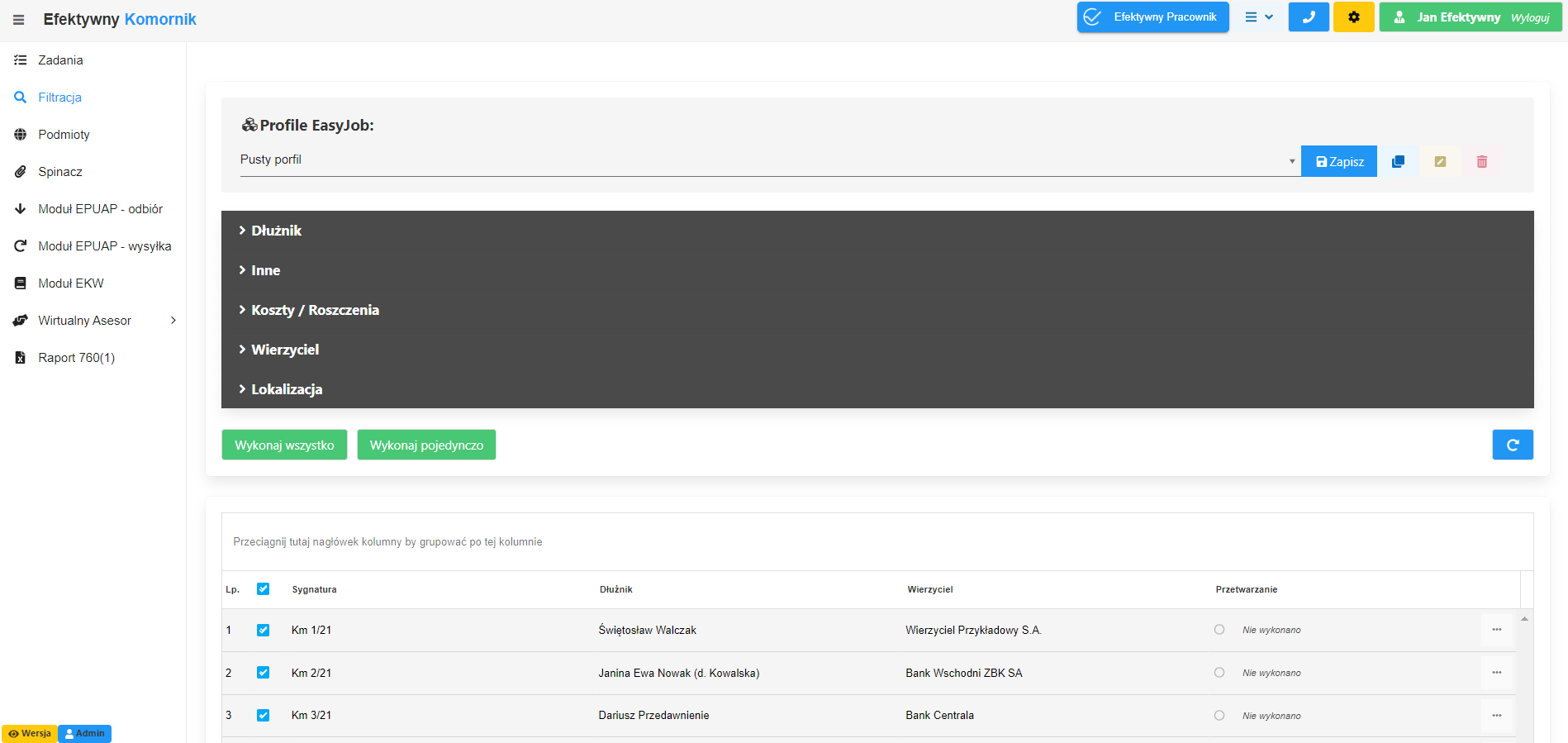
Moduł Easy Job składa się trzech części. Pierwszą jest komponent profili umiejscowiony na samej górze, który służy do zapisywania schematów opcji wybieranych w module.
Aby dodać nowy profil należy nacisnąć błękitny przycisk  . Następnie wyświetli się okno, w którym należy nadać nazwę dla tworzonego profilu i ewentualnie skopiować ustawienia filtrów z wcześniej zapisanego.
. Następnie wyświetli się okno, w którym należy nadać nazwę dla tworzonego profilu i ewentualnie skopiować ustawienia filtrów z wcześniej zapisanego.
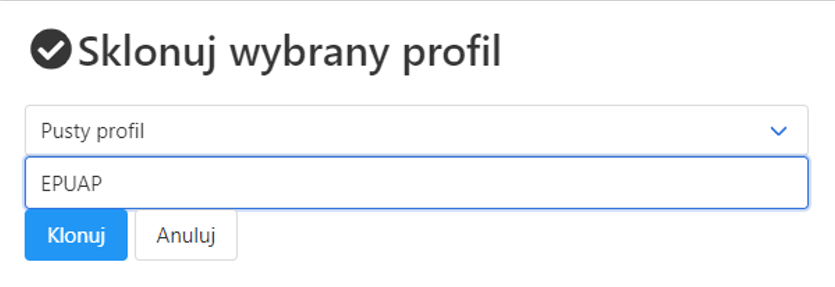
We wskazanym przykładzie została wpisana nazwa „EPUAP”, aby zatwierdzić należy nacisnąć przycisk KLONUJ.

Profil został utworzony, następnym krokiem jest wybranie go z rozwijanego menu i zaznaczenie filtrów, które mają być zapamiętane pod tą nazwą. Po wybraniu filtrów należy nacisnąć przycisk ZAPISZ, aby zapamiętać wybrane nastawy. Jeżeli użytkownik dokona modyfikacji filtrów, w utworzonym wcześniej profilu, może je zapamiętać poprzez naciśnięcie przycisku ZAPISZ. Aby uniknąć przypadkowych kliknięć pojawi się okno potwierdzające operację.
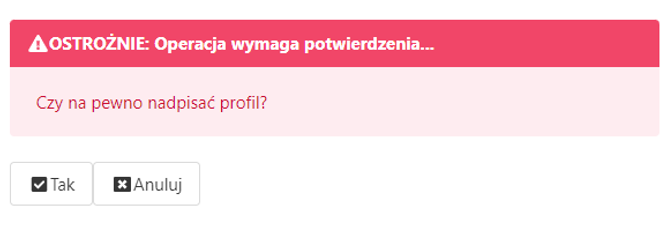
Żółty  przycisk służy do zmiany nazwy profilu, a czerwony
przycisk służy do zmiany nazwy profilu, a czerwony  do trwałego kasowania go. Operacja kasowania będzie wymagała potwierdzenia poprzez przepisanie losowo wygenerowanego kodu PIN.
do trwałego kasowania go. Operacja kasowania będzie wymagała potwierdzenia poprzez przepisanie losowo wygenerowanego kodu PIN.
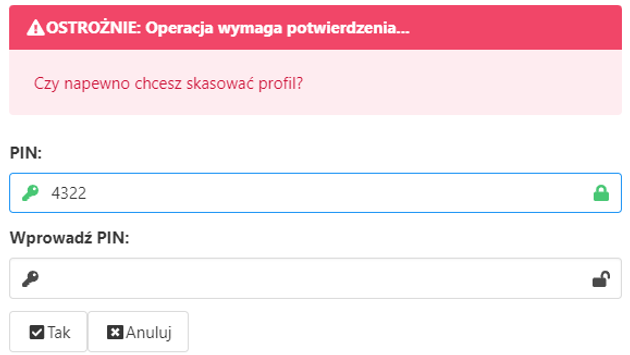
Kolejną częścią modułu są ustawienia zmian dokonywanych na sprawach i dzielą się na tematyczne zakładki: dłużnik, inne, koszty/roszczenia, wierzyciel, lokalizacja. Poniżej, szczegółowe omówienie wszystkich opcji.

Dłużnik:
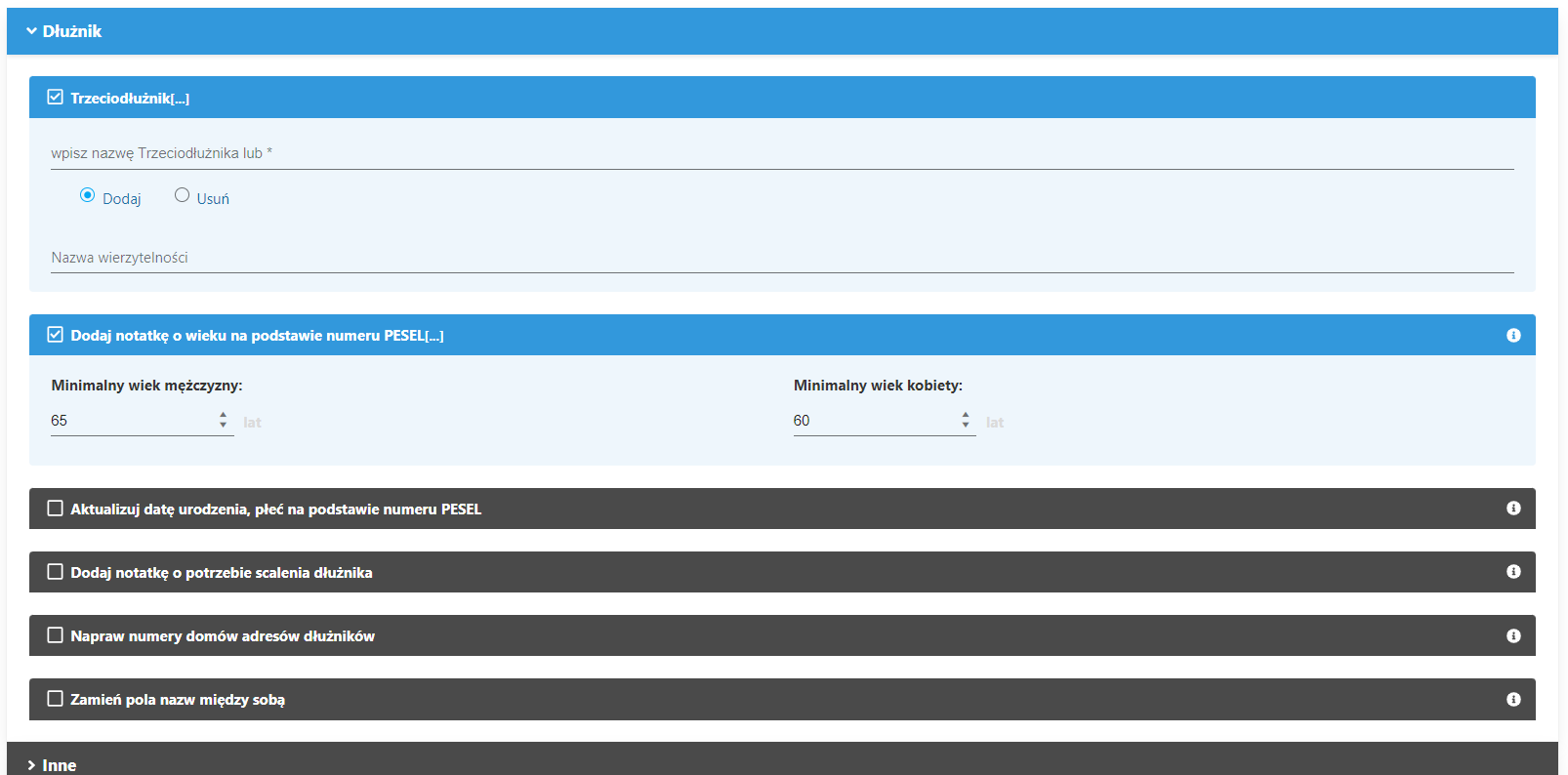
Trzeciodłużnik – pozwala dopisać/usunąć trzeciodłużnika, wraz z tytułem wierzytelności, w majątku dłużnika.
Dodaj notatkę o wieku na podstawie numeru PESEL – dodaje informację w historii sprawy o wieku emerytalnym dłużnika (możliwość parametrycznego ustawienia wieku emerytalnego, osobno dla kobiet i mężczyzn).
Aktualizuj datę urodzenia, płeć na podstawie numeru PESEL – aktualizuje dane dotyczące płci oraz wieku na karcie dłużnika.
Dodaj notatkę o potrzebie scalenia dłużnika – sprawdza czy występuje potrzeba scalenia dłużnika z uczestnikami o takim samym PESELU i dodaje informację w historii sprawy.
Napraw numery domów, adresów dłużników – poprawia błędnie uzupełnione numery domów i adresy dłużników.
Zamień pola nazw między sobą – zamienia miejscami dane z pól „imię” i „nazwisko”
Inne
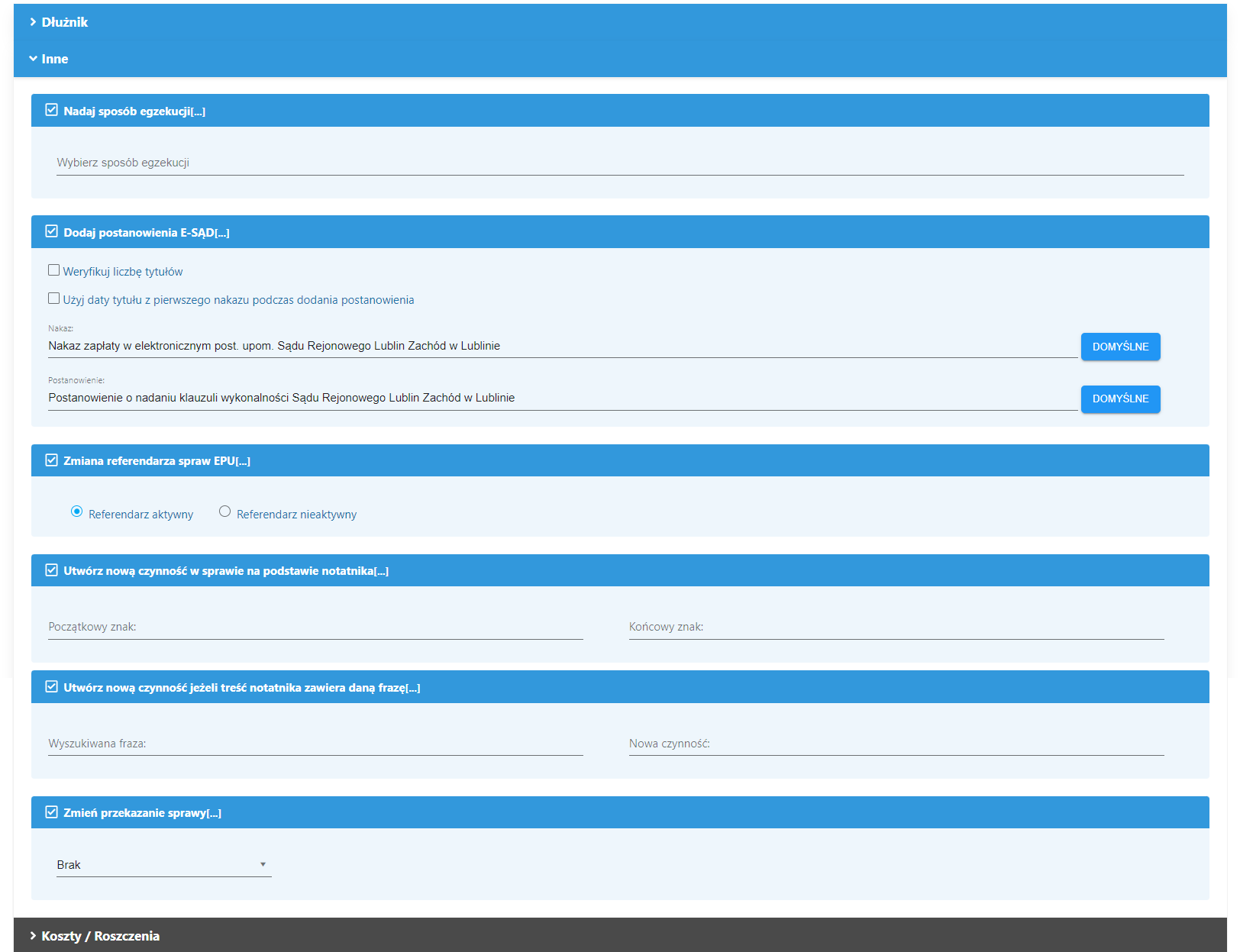
Nadaj sposób egzekucji – masowe dodanie do spraw, wybranych sposobów egzekucji.
Dodaj postanowienia E-SĄD – umożliwia dodanie tytułów e-sąd oraz pozwana na użycie daty tytułu z pierwszego nakazu.
Zmiana referendarza spraw EPU – zmiana aktywności referendarza w sprawach z e-sądu.
Utwórz nową czynność w sprawie na podstawie notatnika – umożliwia dodanie czynności do spraw poprzez określenie frazy początkowym i końcowym znakiem.
Utwórz nową czynność jeżeli treść notatnika zawiera daną frazę – umożliwia dodanie konkretnej czynności poprzez odnalezienie w notatniku parametrycznie określonej frazy.
Zmień przekazanie sprawy – zmiana rodzaju wpływu sprawy (np. pierwsze wszczęcie, administracja)
Koszty/Roszczenia
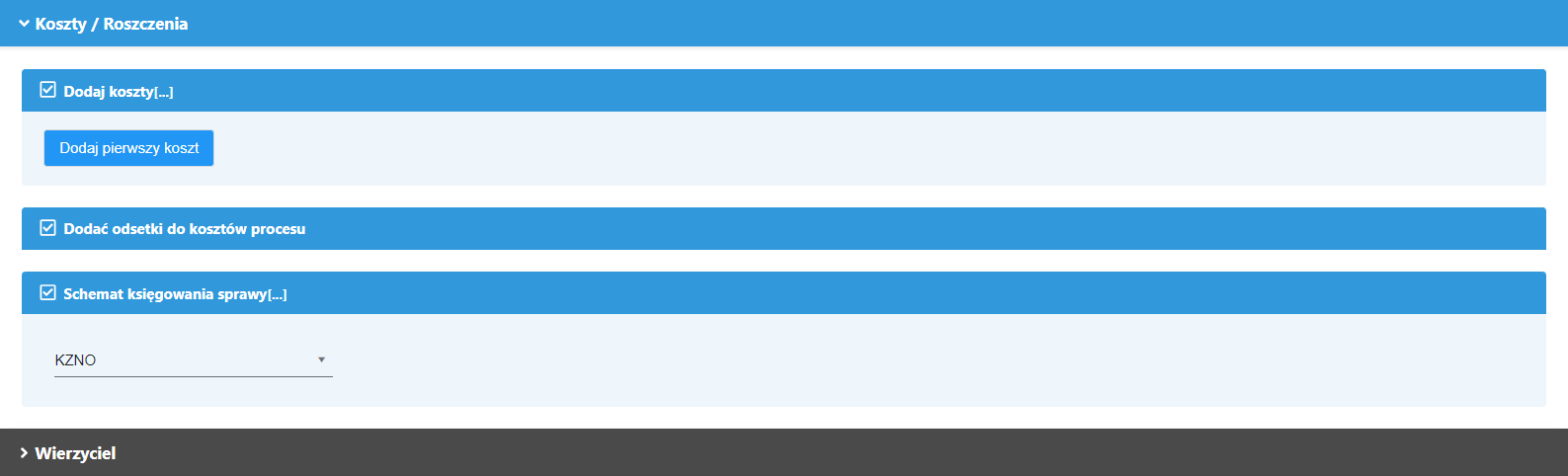
Dodaj koszty – pozwala na dodanie dowolnego kosztu do korekty w sprawie.
Dodaj odsetki do kosztów procesu – funkcja pozwalająca na dodanie odsetek do kosztów procesu na podstawie danych z e-sądu.
Schemat księgowania sprawy – opcja pozwala na masową zmianę schematu księgowania w sprawach.
Wierzyciel

Wierzyciel – umożliwia dodanie/zmianę/usunięcie wierzyciela ze sprawy.
Pełnomocnik – umożliwia dodanie/zmianę/usunięcie pełnomocnika wierzyciela ze sprawy.
Kopiuj wasz znak z notatnika do wierzyciela (dotyczy tylko spraw EPU) – pozwala na dodanie znaku wierzyciela do karty wierzyciela, w sprawach z e-sądu, na podstawie notatnika, określając go początkowym i końcowym znakiem.
Kopiuj pierwotnego wierzyciela z notatnika jako nową czynność w sprawie – pozwala na dodanie czynności w sprawie, wskazującej pierwotnego wierzyciela, na podstawie notatnika, określając go początkowym i końcowym znakiem.
Zmień typ pełnomocnika – dopasowuje typ pełnomocnika na podstawie jego nazwy. Jeżeli w nazwie wystąpi słowo „Adwokat” – uznawany jest jako typ pełnomocnika Adwokat. W innym przypadku przyznawany jest typ Radca prawny.
Przypisz wasz znak Wierzyciel / Pełnomocnik – przepisuje dane z pola wasz znak z wierzyciela do pełnomocnika wierzyciela lub odwrotnie.
Dodaj konto do zwrotów – dodaje parametrycznie określone konto do zwrotów na karcie wierzyciela.
Napraw numery kont bankowych Wierzyciela – naprawia numery kont wierzyciela, np. poprzez wyliczenie brakującej sumy kontrolnej.
Lokalizacja
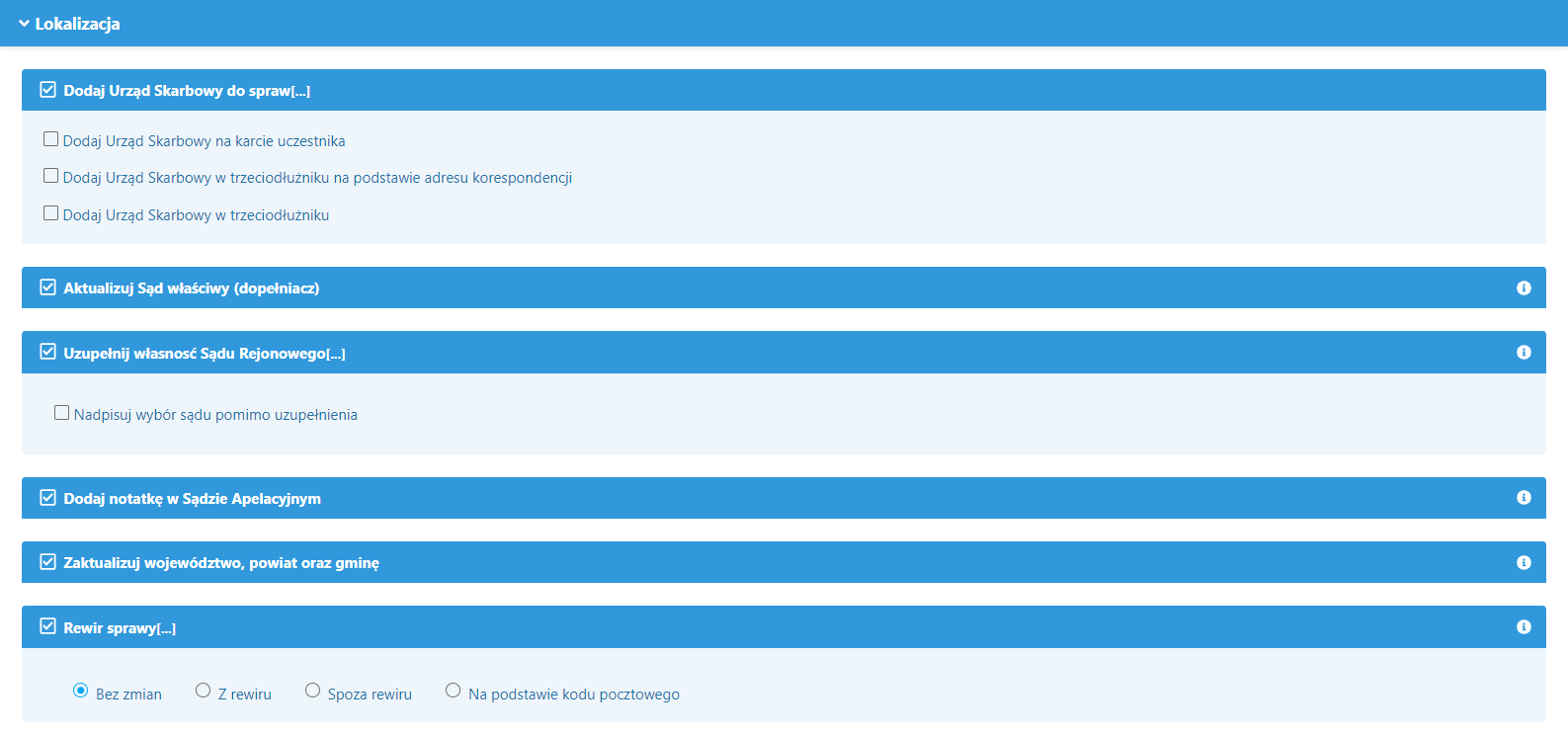
Dodaj Urząd Skarbowy do spraw – dodawanie właściwego urzędu skarbowego do karty uczestnika, do majątku dłużnika i do majątku dłużnika na podstawie adresu korespondencyjnego.
Aktualizuj Sąd właściwy (dopełniacz) – dodaje właściwy Sąd Rejonowy do zakładki Inne w sprawie egzekucyjnej.
Uzupełnij własność Sądu Rejonowego – dodaje właściwy Sąd Rejonowy na karcie dłużnika.
Dodaj notatkę w Sądzie Apelacyjnym – dodawanie do historii czynności własnej z informacją o właściwym Sądzie Apelacyjnym.
Zaktualizuj województwo, powiat oraz gminę – aktualizuje dane adresowe na karcie dłużnika na podstawie kodu pocztowego.
Rewir sprawy – masowa zmiana rewiru spraw „na sztywno” lub na podstawie kodu pocztowego.
Podsumowanie
Ostatnią częścią modułu jest lista przekazanych spraw wraz z danymi dłużnika i wierzyciela oraz informacją o przetworzeniu. Kolejnym krokiem jest wykonanie zaznaczonych akcji na sprawach.
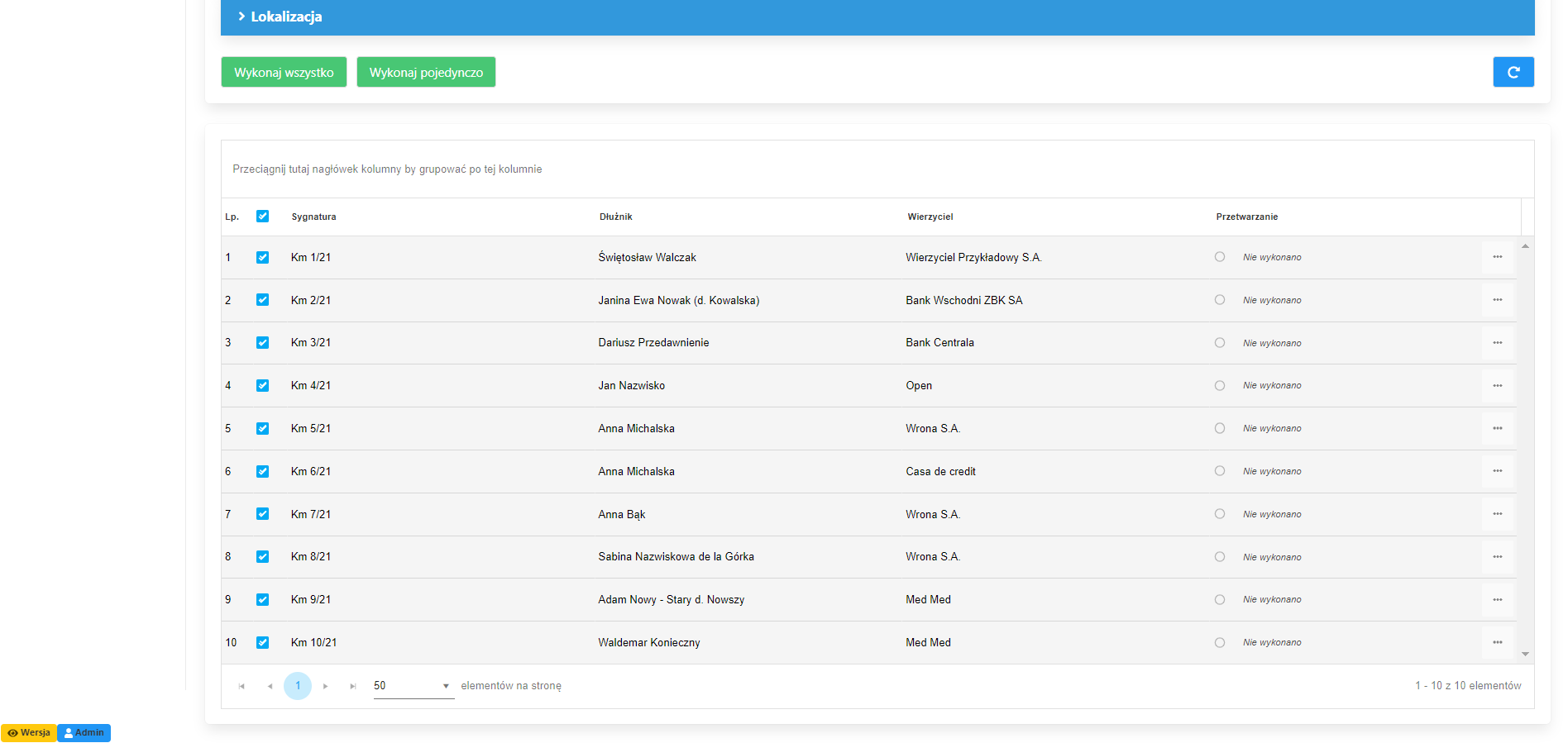
Aby mieć pewność, że zaznaczone opcje są pożądane, na początku należy nacisnąć przycisk wykonaj pojedynczo. Zostanie wyświetlone okno potwierdzające wykonanie zadania, a zmiany wykonają się tylko w pierwszej sprawie. W kolumnie przetwarzanie zostanie dodana informacja o liczbie wykonanych zmian, a po naciśnięciu trzech kropek w każdym wierszu można podejrzeć co zostało zrobione w danej sprawie. Dobrą praktyką jest otwarcie programu komorniczego i sprawdzenie czy wszystko wykonało się prawidłowo.
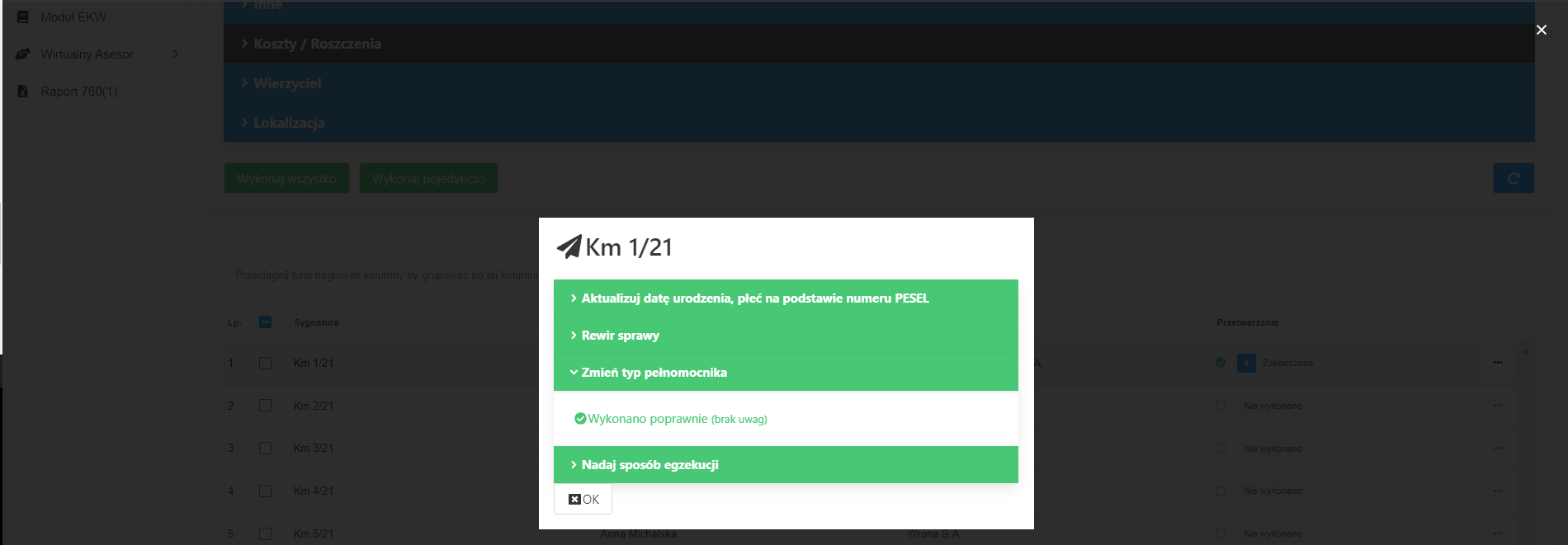
Następnie należy nacisnąć przycisk wykonaj wszystko, aby zastosować zmiany w pozostałych sprawach z listy.
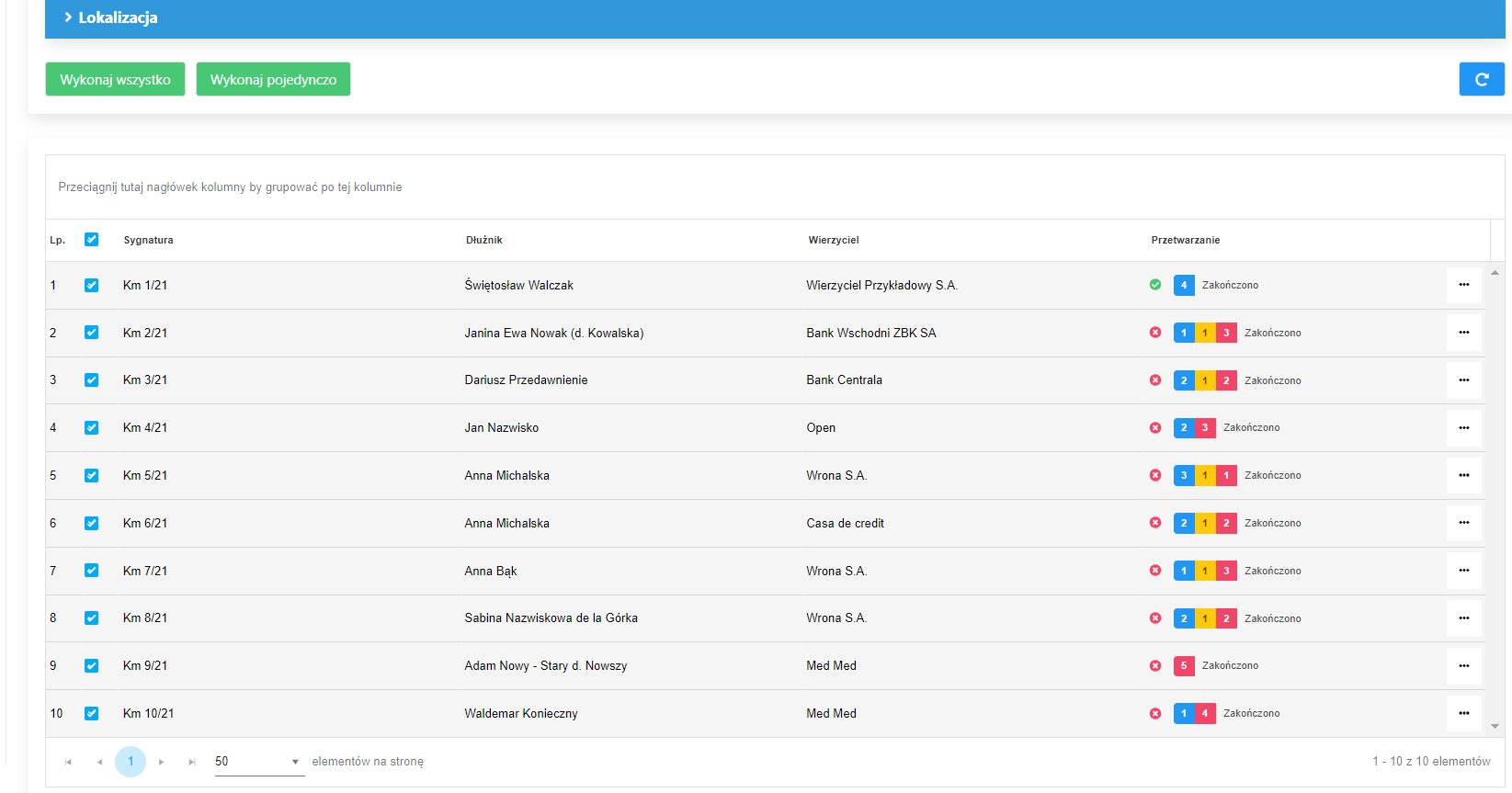
Jak widać na powyższym przykładzie, wystąpiły wyjątki podczas wykonywania akcji. Należy się z nimi zapoznać i dokonać ewentualnych poprawek w nastawach opcji do wykonania. Jeżeli użytkownik chce przeprocesować sprawy po raz kolejny lub dodać jeszcze jakieś zmiany, musi nacisnąć przycisk odświeżenia![]() , aby program pozwolił na ponowne przetworzenie.
, aby program pozwolił na ponowne przetworzenie.
